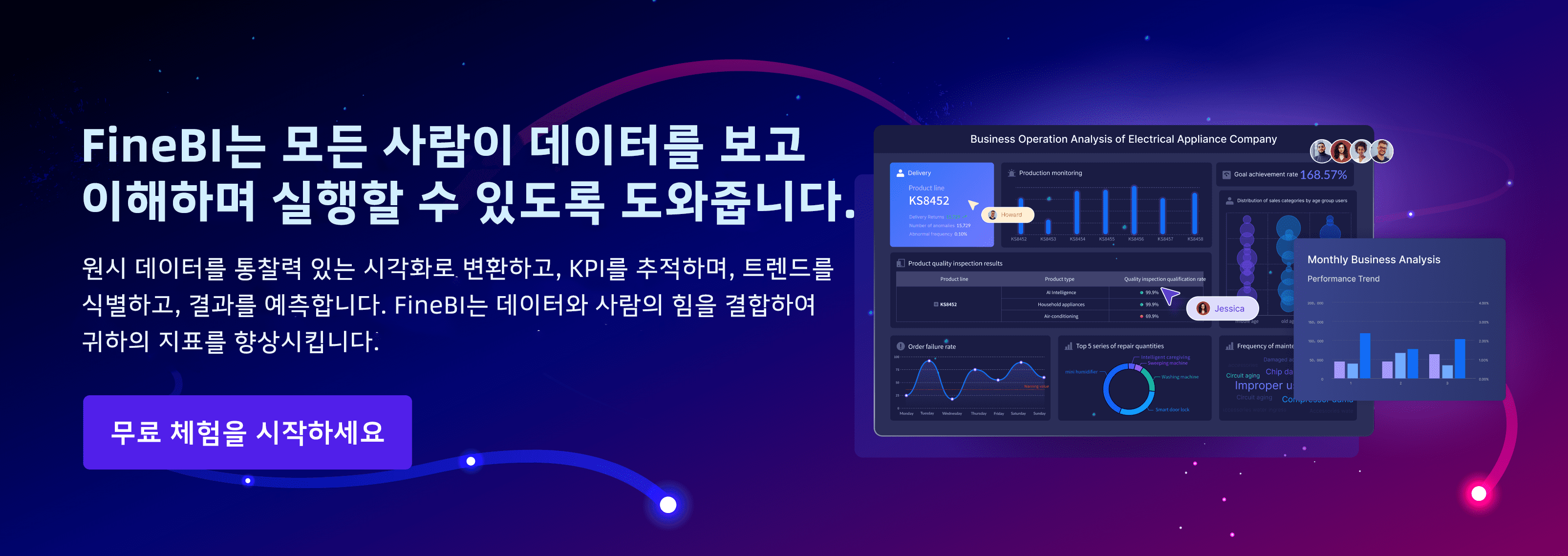엑셀은 데이터를 효과적으로 관리하고 분석할 수 있는 강력한 도구입니다. 특히, 엑셀 그래프를 활용하면 복잡한 데이터를 시각적으로 쉽게 표현할 수 있습니다. 사용자는 데이터를 입력하고, 적절한 범위를 선택한 후, 다양한 차트 유형을 통해 데이터를 시각화할 수 있습니다. 이러한 과정은 데이터를 보다 명확하게 이해하고, 통찰력을 얻는 데 큰 도움을 줍니다. 엑셀의 그래프 기능은 데이터 분석의 효율성을 높이는 데 필수적입니다.
하지만 기업 환경에서는 더 많은 데이터, 더 빠른 분석이 필요합니다.
이럴 때는 FineBI 같은 셀프서비스 BI 툴을 활용하면, 엑셀보다 훨씬 빠르게 시각화 대시보드를 만들 수 있습니다.
아래는 FineBI로 제작한 예시 대시보드입니다 👇
데이터를 불러오고, 클릭 몇 번만으로 인터랙티브 차트를 완성할 수 있습니다.
분석 속도를 높이고, 팀 전체가 함께 보는 실시간 대시보드를 만들고 싶다면?
물론, 모든 분석이 항상 대시보드 수준의 복잡한 형태를 요구하는 것은 아닙니다.
개인 업무나 소규모 데이터 분석에서는 여전히 엑셀 그래프가 가장 간단하고 직관적인 도구입니다.
지금부터 엑셀을 활용해 데이터를 입력하고, 그래프를 만들어 시각화하는 과정을 단계별로 살펴보겠습니다.
엑셀 그래프 만들기 시작하기
그래프를 만들기 위해 가장 먼저 해야 할 일은 정확한 데이터 입력입니다. 이 과정이 그래프의 기초가 되며, 이후 모든 작업의 정확도에 영향을 미칩니다. 지금부터 데이터를 준비하고 입력하는 방법부터 그래프 삽입 및 사용자 지정, 저장과 공유까지 단계별로 알아보겠습니다.
1. 엑셀에 데이터 입력하기
① 데이터 준비 및 형식 설정
먼저 데이터를 입력하기 전에 다음과 같은 기본 작업을 통해 정리된 형태로 준비해 주세요:
중복 제거 및 정리: 불필요한 항목은 삭제하여 정확도 향상
형식 통일: 숫자, 날짜, 텍스트 등 적절한 서식 지정
표로 지정: 표 형태로 지정하면 차트가 자동으로 업데이트됩니다
② 데이터 입력 및 범위 설정
데이터가 준비되었다면 엑셀 셀에 입력하고, 사용할 범위를 설정합니다:
입력 규칙: 각 열은 동일한 데이터 유형을 유지
범위 선택: 시작 셀과 끝 셀을 지정해 올바르게 범위를 설정
2. 데이터 범위 선택하기
① 왜 중요한가요?
범위 선택이 정확해야 그래프가 올바른 데이터를 반영합니다. 아래 사항을 유의하세요:
빈 셀 확인: 공백이 있으면 그래프 해석에 혼동
일관된 형식 유지: 텍스트/숫자가 섞이면 오류 발생
자동 업데이트 설정: 데이터 변경 시 그래프 자동 반영
② 선택 방법
마우스로 선택: 시작 셀 클릭 → 드래그
키보드 사용: 시작 셀 클릭 후 Shift + 방향키
3. 차트 삽입하기
① 차트 유형 고르기
엑셀은 다양한 차트 옵션을 제공합니다. 용도에 따라 아래처럼 선택하세요:
막대형: 항목 간 비교
원형: 전체 대비 비율
선형: 시간 흐름에 따른 변화
로그형: 수치 범위 차이가 큰 경우
② 삽입 단계
데이터 범위 선택
‘삽입’ 탭 → 차트 선택
제목/축 이름 등 확인 및 수정
4. 차트 꾸미기 (사용자 정의)
① 제목과 축 레이블 추가
제목: 내용을 간결하게 표현
축 레이블: 단위, 범위 등을 명확하게 전달
② 스타일과 색상 바꾸기
‘차트 디자인’ 탭에서 다양한 스타일 선택 가능
색상 팔레트로 강조하고 싶은 부분 구분
5. 데이터 변경 시 차트 업데이트
① 데이터 수정 시 대응
수동 업데이트: ‘데이터 선택’ 메뉴로 새 범위 지정
자동화 설정: 표 형식 활용 시 자동 반영
② 데이터 추가/삭제 시
추가: 범위를 확장하여 포함
삭제: 제외하고 범위 재설정
차트 시트 사용 시: ‘데이터 선택’ 대화 상자에서 직접 입력 필요
6. 차트 저장 및 공유하기
① 저장 방법
차트 선택 → 우클릭 → ‘차트 저장’
PNG, JPEG, PDF 등 다양한 형식 선택 가능
파일 이름을 구체적으로 지정하면 관리가 편리합니다
② 공유 방법
이메일 첨부
그림으로 복사해 문서나 발표 자료에 삽입
클라우드 저장소(Google Drive, Dropbox 등) 활용
엑셀 그래프 알아보기
효과적인 데이터 시각화의 시작, 바로 엑셀 그래프입니다. 숫자만 가득한 시트에서 벗어나, 한눈에 들어오는 인사이트를 전달하고 싶다면 그래프는 필수 도구입니다. 이 파트에서는 엑셀에서 만들 수 있는 주요 그래프 유형과 각각의 장단점을 소개합니다.
1. 엑셀에서 그릴 수 있는 그래프 유형
엑셀에서는 매우 다양한 종류의 그래프를 지원합니다. 각각의 그래프는 전달하고자 하는 메시지나 데이터 유형에 따라 다르게 활용될 수 있습니다.
✅ 막대형 그래프 (Bar Chart)
가장 기본적이면서도 많이 사용하는 그래프입니다. 범주별 비교에 용이하며, 가로 또는 세로 방향으로 데이터를 시각화할 수 있습니다.
활용 예시: 부서별 실적 비교, 제품별 매출 등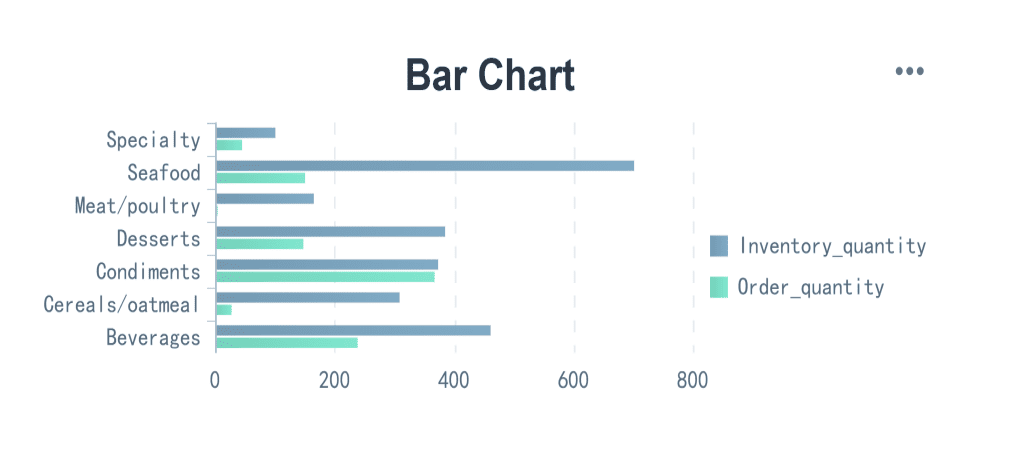
✅ 꺾은선형 그래프 (Line Chart)
시간에 따라 변화하는 추세를 한눈에 볼 수 있습니다. 시계열 데이터 표현에 최적화되어 있습니다.
활용 예시: 월별 매출 추이, 연도별 성장률 등
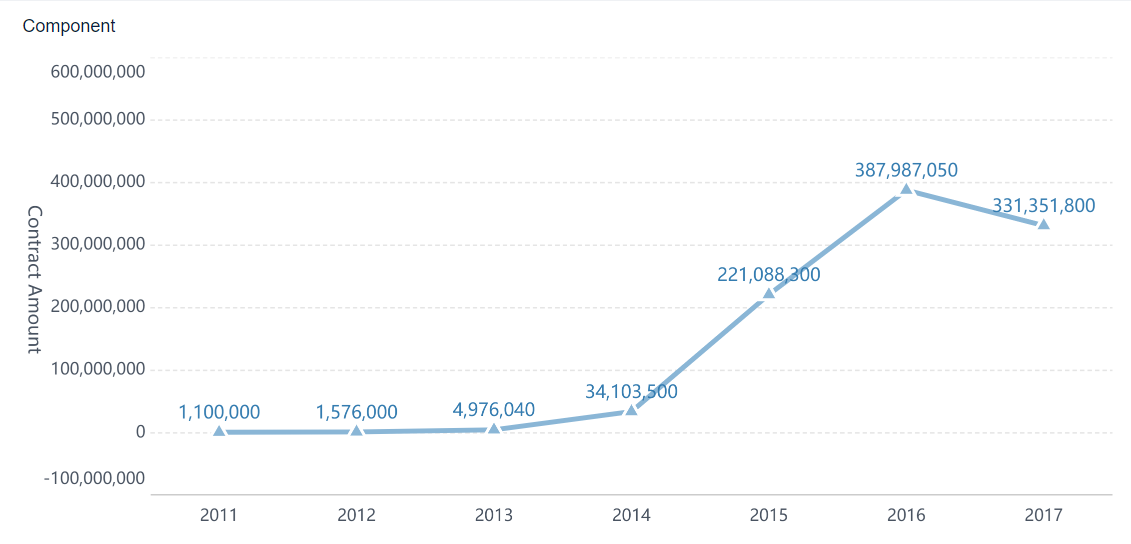
✅ 원형 그래프 (Pie Chart)
전체 대비 각 항목이 차지하는 비율을 보기 좋게 표현할 수 있습니다.
활용 예시: 시장 점유율, 예산 배분 등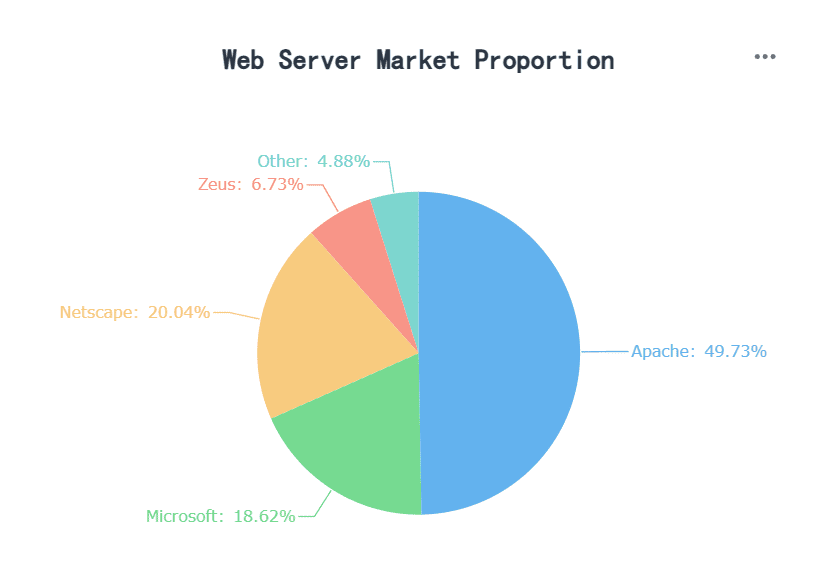
✅ 영역형 그래프 (Area Chart)
선형 그래프와 유사하지만, 면적을 채워 데이터의 누적이나 합계를 시각적으로 강조합니다.
활용 예시: 누적 매출, 누적 사용자 수 등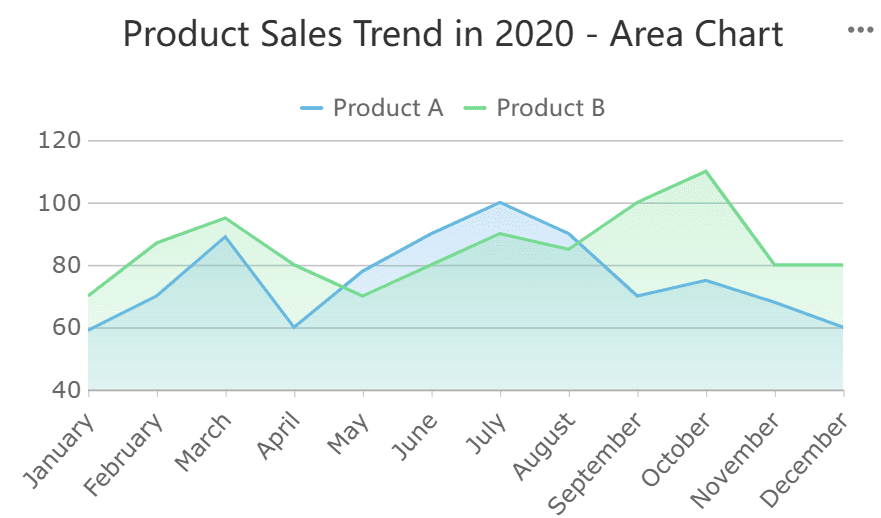
✅ 분산형 그래프 (Scatter Chart)
두 변수 간의 관계를 시각화할 수 있는 그래프입니다. 주로 과학적 데이터나 통계적 분석에 사용됩니다.
활용 예시: 키와 몸무게 관계, 온도와 판매량 등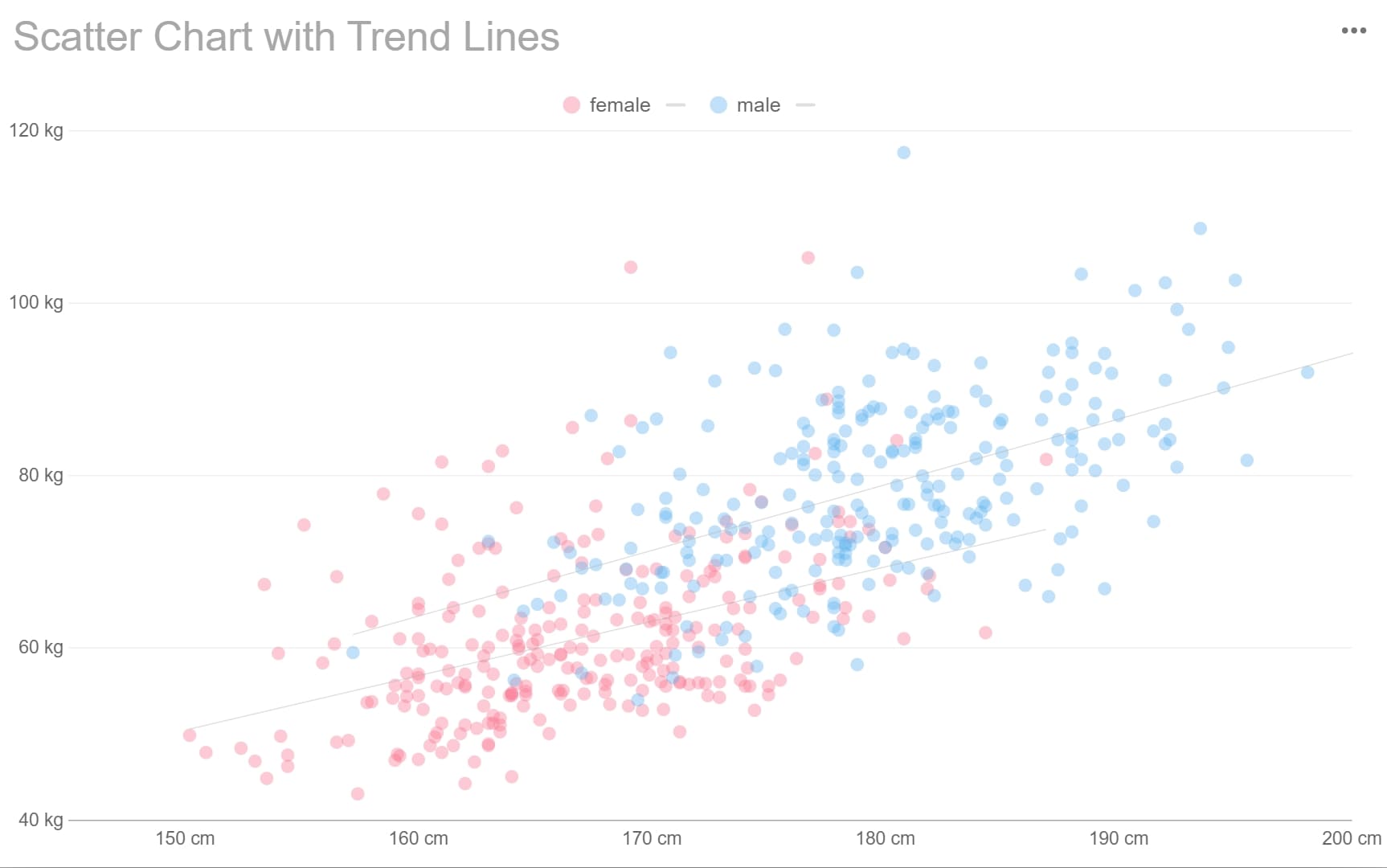
✅ 방사형 그래프 (Radar Chart)
복합적인 항목을 하나의 원형 그래프에 표현해 항목 간 상대적 비교를 돕습니다.
활용 예시: 경쟁 제품 비교, 성과 평가 등
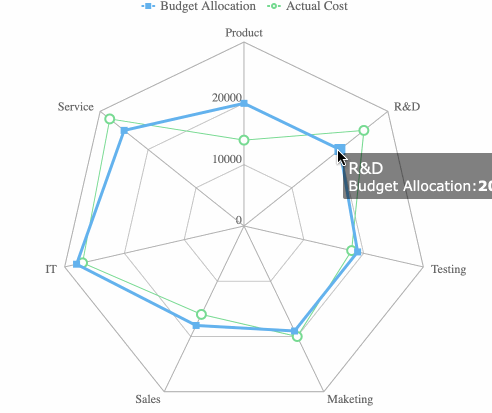
2. 엑셀 그래프의 장단점
엑셀은 직관적인 UI 덕분에 누구나 쉽게 그래프를 만들 수 있으며, 강력한 기능들을 제공하지만 한계도 존재합니다. 아래 내용을 통해 장단점을 명확히 이해해보세요.
✅ 장점
누구나 쉽게 사용 가능: 직관적인 UI와 자동화 기능으로 초보자도 쉽게 그래프를 만들 수 있음
빠른 시각화: 데이터를 빠르게 시각화하여 트렌드 파악이 용이함
다양한 그래프 유형 제공: 여러 형태의 그래프와 커스터마이징 가능
호환성 우수: MS Office 전반과 연동이 쉬워 프레젠테이션, 보고서에 활용하기 좋음
❗ 한계점
세밀한 제어 한계: 복잡한 데이터 구조나 그래픽 표현에는 제한이 있음
정교한 시각화 부족: 시각적 정밀도나 고급 분석을 요구하는 경우, 한계에 부딪힐 수 있음
대용량 데이터 처리 한계: 수만 건 이상의 데이터를 실시간으로 시각화하기엔 부담
다음 파트에서는 엑셀에서 그래프를 실제로 그리는 과정을 단계별로 안내합니다.
이제 이론은 충분하니, 실전에 들어가볼까요?
FanRuan의 FineBI로 확장하는 엑셀 그래프 분석
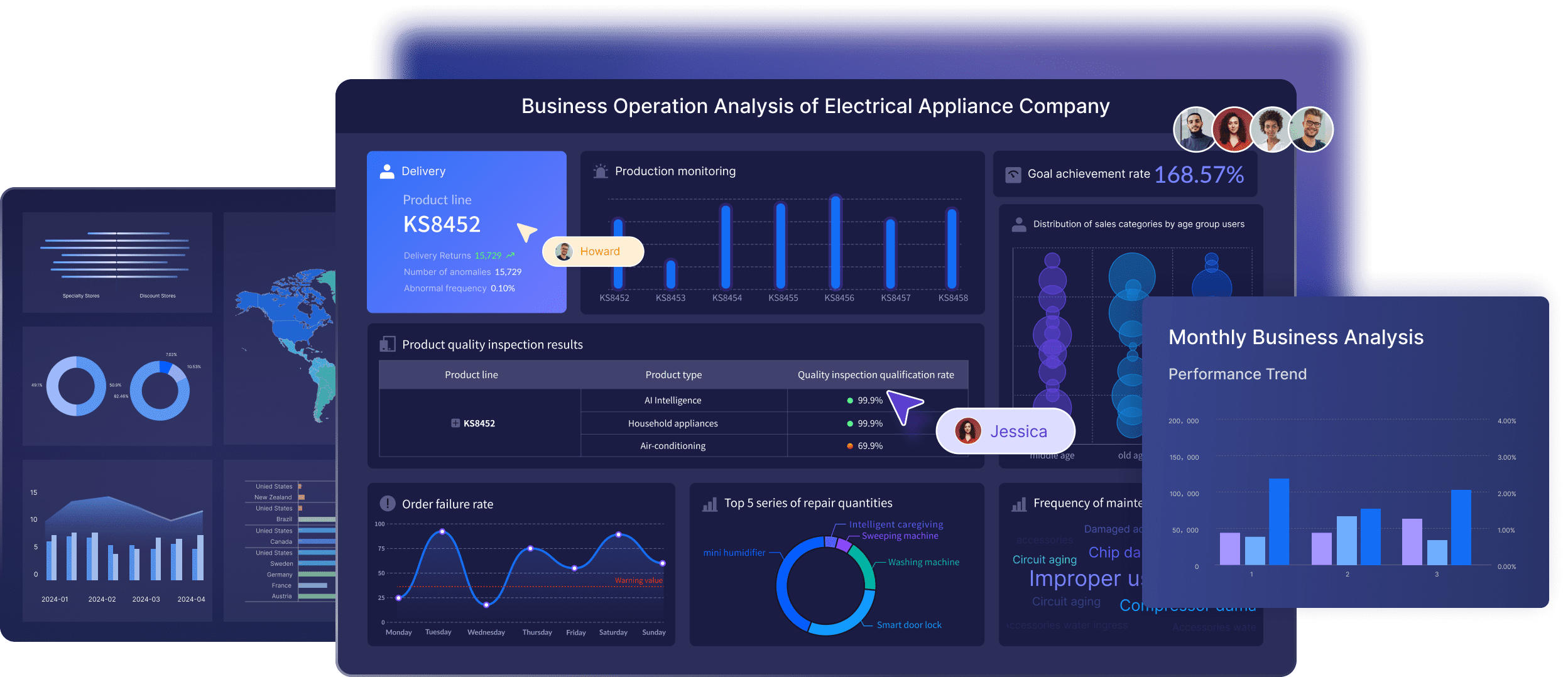
엑셀은 일상적인 데이터 정리와 시각화에 매우 유용하지만, 데이터가 복잡해지거나 대용량일 경우 한계가 분명해집니다. 특히, 실시간 데이터 분석이나 다차원 시각화를 필요로 하는 상황에서는 더 강력한 도구가 필요합니다.
이럴 때 유용하게 활용할 수 있는 것이 바로 FanRuan의 비즈니스 인텔리전스 도구, FineBI입니다.
FineBI는 엑셀에서의 작업을 확장하여 더 고도화된 시각화, 자동화된 분석, 그리고 직관적인 대시보드 구성을 가능하게 합니다.
이제 엑셀 그리기 이상의 시각화 분석을 원한다면, FineBI를 주목해 보세요.
FineBI의 셀프 서비스 분석 기능
FineBI의 셀프 서비스 BI 분석 기능은 사용자가 IT 지원 없이도 독립적으로 데이터를 탐색하고 분석할 수 있게 해주는 매우 강력한 도구입니다. 이 소프트웨어는 다양한 기능을 통해 기업의 데이터 분석 과정을 간소화하고, 의사결정 과정을 지원합니다. 여기에는 몇 가지 주요 특징이 포함됩니다:
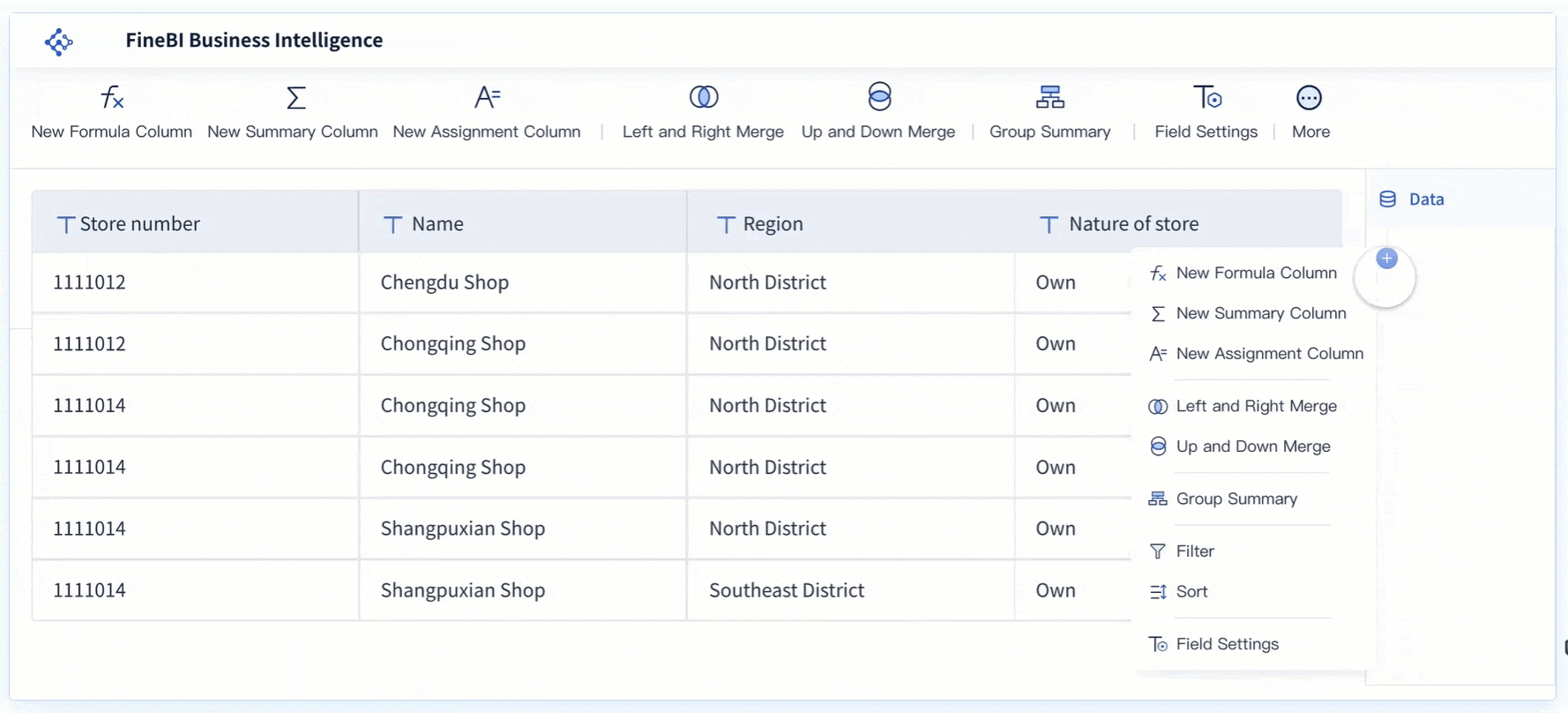
- 사용자 친화적 인터페이스: FineBI는 기술적 배경이 없는 사용자도 쉽게 사용할 수 있는 직관적인 인터페이스를 제공합니다. 이는 데이터 분석의 장벽을 낮추고, 더 많은 사용자가 데이터를 효과적으로 활용할 수 있도록 만듭니다.
- 자동화된 보고서 및 대시보드: 자동화 기능을 통해 사용자는 복잡한 데이터 처리 과정을 거치지 않고도 필요한 정보를 즉각적으로 얻을 수 있습니다. 이는 경영진이 보다 신속하게 데이터에 기반한 전략을 수립하고, 실행에 옮길 수 있도록 도와줍니다.
- 협업 기능: 데이터 분석 과정에서 협업은 매우 중요합니다. FineBI는 팀 구성원들이 데이터와 인사이트를 쉽게 공유하고 의견을 나눌 수 있는 기능을 제공하여, 팀 전반의 데이터 통찰력을 높이고 의사결정 과정을 가속화합니다.
- 시장 성장 전망: 셀프 서비스 BI 시장은 크게 성장하고 있으며, 2023년 57억 1천만 달러에서 2032년에는 273억 2천만 달러로 성장할 것으로 예상됩니다. 이러한 성장은 데이터 중심 의사 결정의 중요성이 증가하고 있음을 반영합니다.
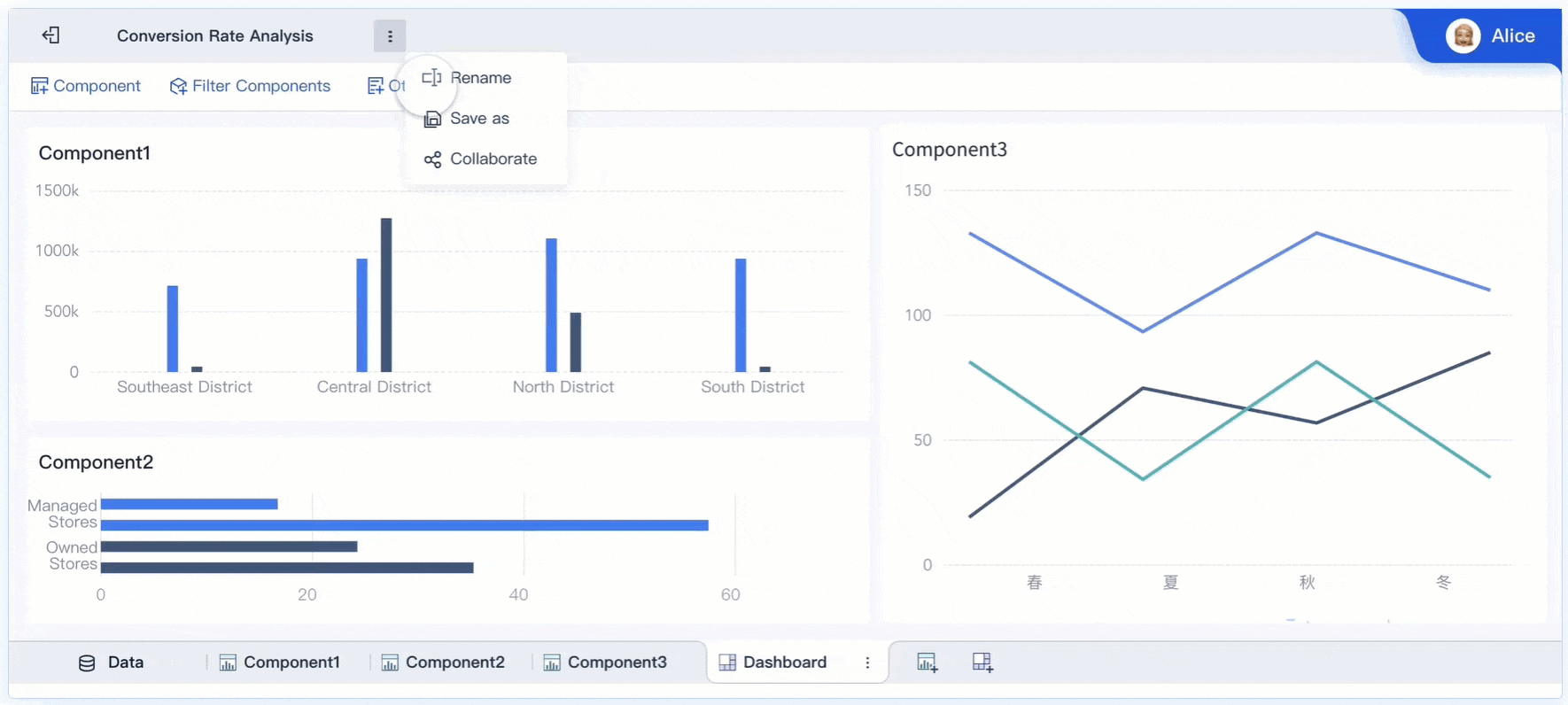
FineBI와 같은 도구는 기업이 데이터를 더 깊이 있게 이해하고, 전략적으로 활용할 수 있도록 지원함으로써 경쟁 우위를 확보하는 데 기여합니다. 데이터의 접근성과 분석의 간소화는 모든 규모의 기업에게 중요한 이점을 제공합니다.
FineBI를 통한 데이터 시각화 및 인사이트 제공
FineBI는 데이터 시각화를 통해 복잡한 정보를 직관적으로 표현하고, 사용자가 데이터를 더 잘 이해하고 분석할 수 있도록 돕는 강력한 BI 도구입니다. 이 소프트웨어는 기업이 데이터를 시각적으로 분석하고 중요한 인사이트를 도출하는 데 유용한 여러 기능을 제공합니다. 주요 기능은 다음과 같습니다:
- 다양한 차트 유형: FineBI는 60개 이상의 차트 유형과 70개 이상의 스타일을 제공하여 사용자가 데이터의 성격에 맞는 최적의 시각화를 선택할 수 있습니다. 이를 통해 사용자는 데이터 패턴과 트렌드를 쉽게 파악하고, 의사결정에 필요한 핵심 정보를 명확하게 시각화할 수 있습니다.
- 데이터 해석 기능: FineBI는 선택한 데이터를 맥락화하여 해석하는 데 도움을 줍니다. 이를 통해 사용자는 데이터를 분석할 때 주요 영향 요인을 식별하고, 보다 정확하고 빠른 데이터 분석을 수행할 수 있습니다. 데이터 분석은 단순히 숫자를 나열하는 것을 넘어서, 중요한 요소들을 강조하여 더 깊이 있는 인사이트를 제공합니다.
- 실시간 분석: FineBI는 실시간으로 데이터를 분석할 수 있는 기능을 제공합니다. 데이터가 업데이트되면, 사용자는 즉시 최신 데이터를 기반으로 분석을 수행할 수 있으며, 이를 통해 시의적절한 의사결정을 내릴 수 있습니다.
- 색상 팔레트 제공: FineBI는 데이터의 특정 부분을 강조하거나 구분할 수 있는 색상 팔레트를 제공합니다. 색상은 시각적으로 중요한 데이터 포인트를 강조하고, 비교 및 분석이 더 쉽게 이루어지도록 도와줍니다. 이를 통해 사용자는 더 직관적으로 데이터의 주요 요소를 파악할 수 있습니다.
이러한 기능들은 기업이 데이터를 효과적으로 활용하고, 데이터를 통해 중요한 인사이트를 도출하여 비즈니스 성과를 향상시키는 데 큰 도움을 줍니다. FineBI는 복잡한 데이터를 쉽게 이해하고 분석하는 데 필요한 도구를 제공하여, 데이터 기반 의사결정의 품질을 높이고 기업 경쟁력을 강화하는 데 기여합니다.
엑셀 그래프를 만드는 과정은 데이터를 입력하고, 범위를 선택하며, 차트를 삽입하고 사용자 정의하는 일련의 단계로 구성됩니다. 이러한 과정을 통해 사용자는 데이터를 시각적으로 표현하여 분석의 효율성을 높일 수 있습니다. 그래프는 데이터를 쉽게 비교하고 분석할 수 있도록 도와줍니다. 또한, FanRuan의 FineBI를 활용하면 엑셀의 한계를 넘어 더욱 심층적인 데이터 분석이 가능합니다. FineBI는 셀프 서비스 분석 기능을 통해 사용자가 독립적으로 데이터를 탐색하고 시각화할 수 있도록 지원합니다. 이를 통해 기업은 데이터 기반의 의사 결정을 더욱 효과적으로 내릴 수 있습니다.
엑셀 그래프 관련 정보 확인하기
빠른 비즈니스 성장을 위한 파이썬을 활용한 데이터 시각화
FAQ

작성자
Lewis
FanRuan의 선임 데이터 분석가
관련 기사
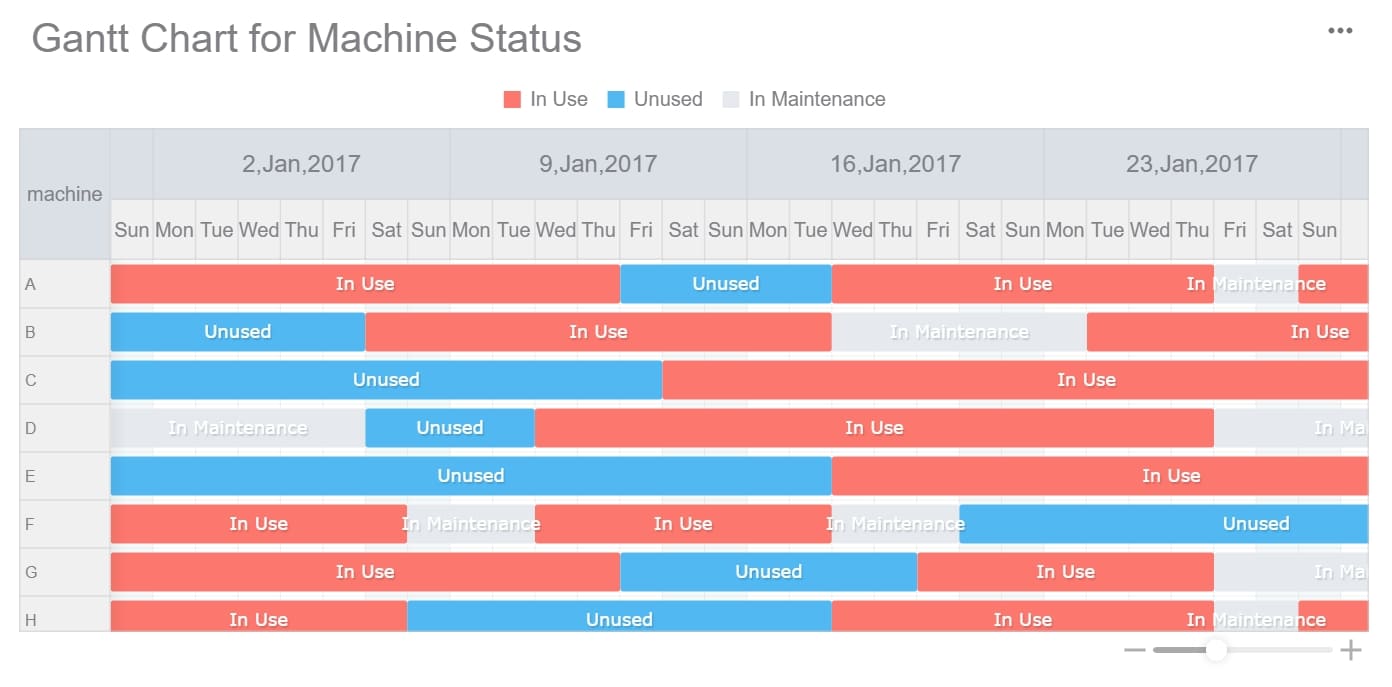
프로젝트 관리가 쉬워지는 간트차트 프로그램 BEST 5
프로젝트 관리에 최적화된 간트차트 프로그램 BEST 5 추천! 사용 편의성, 주요 기능, 가격 비교로 내게 맞는 간트차트 프로그램을 쉽게 선택하세요.
Seongbin
2025년 12월 18일

엑셀 대시보드 자동화, 초보도 쉽게 시작하는 방법
엑셀 대시보드 자동화로 반복 업무를 줄이고, 초보자도 쉽게 데이터 시각화와 실시간 보고서를 자동 생성할 수 있는 방법을 안내합니다.
Seongbin
2025년 12월 15일
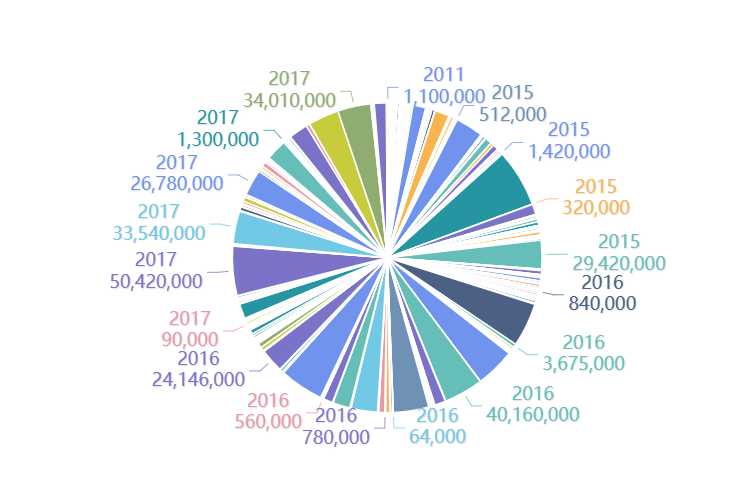
파이그래프 쉽게 만드는 최신 방법 총정리
파이그래프를 쉽고 빠르게 만드는 최신 도구와 실전 절차, 실무 활용 팁까지 한 번에 정리해 데이터 시각화 효율을 높입니다.
Seongbin
2025년 12월 15일